Пр №1 25.01.22. Планирование корпоративной сети
 Скачать 493.58 Kb. Скачать 493.58 Kb.
|
Практическая работа 1Тема: «Планирование корпоративной сети»Цель: Получить первичные навыки планирования компьютерной сетиХод работы Задание 1 Запущен MicrosoftVisio из группы программ Microsoft Office. 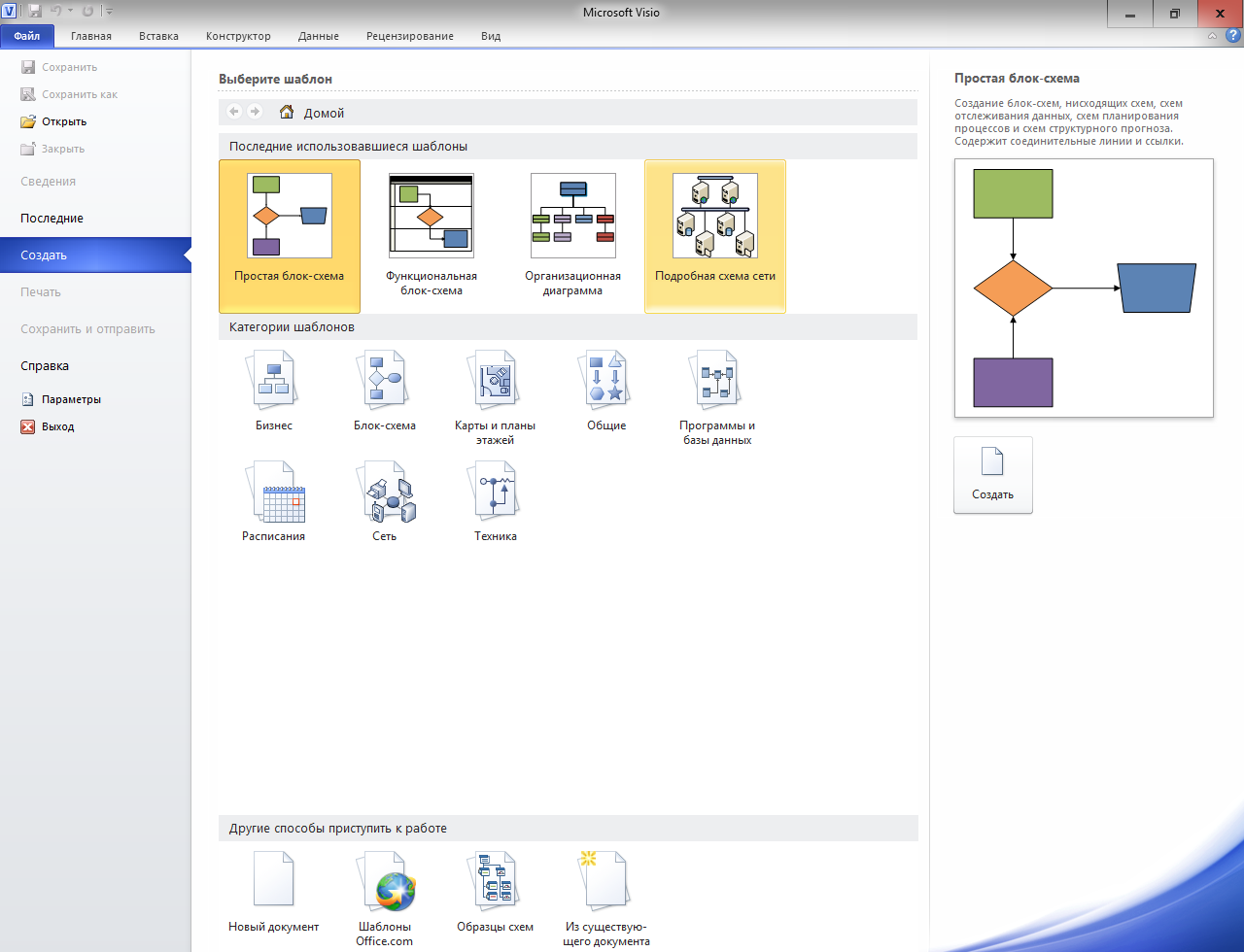 Рисунок 1 2)Принципиальная схема сети: 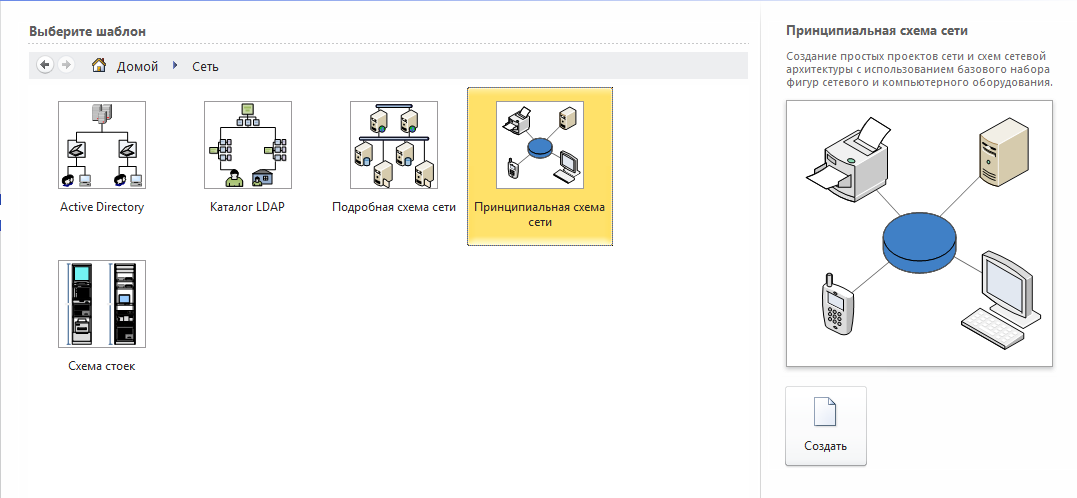 Рисунок 2 3) Перемещена фигурка Ethernet из набора элементов Сеть и периферийные устройства на страницу документа и сброшена по вертикали по центру чуть правее левого поля страницы. 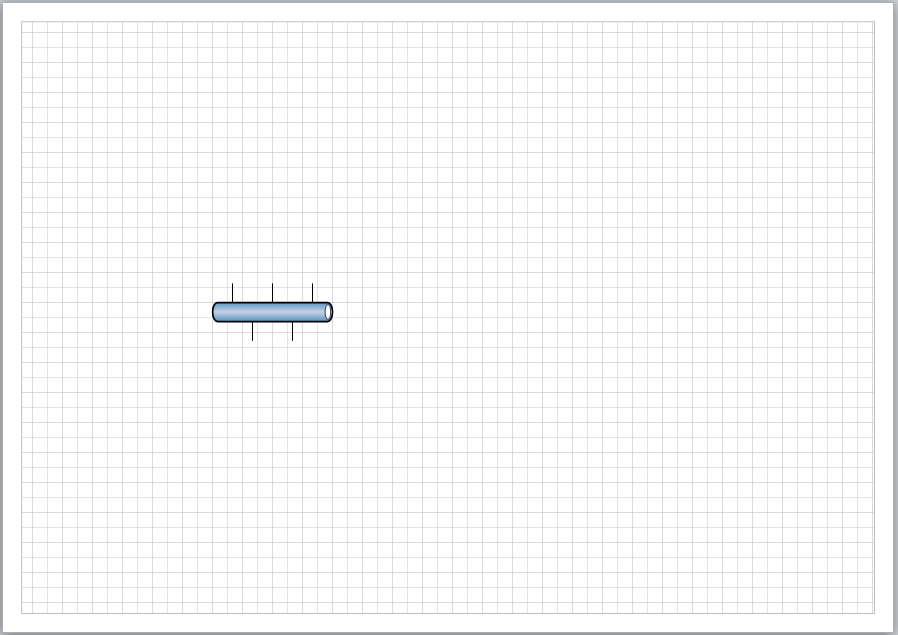 Рисунок 3 4) Перемещён маркер изменения размера с правого края фигуры Ethernet вправо так, чтобы ее ширина стала 100 мм. 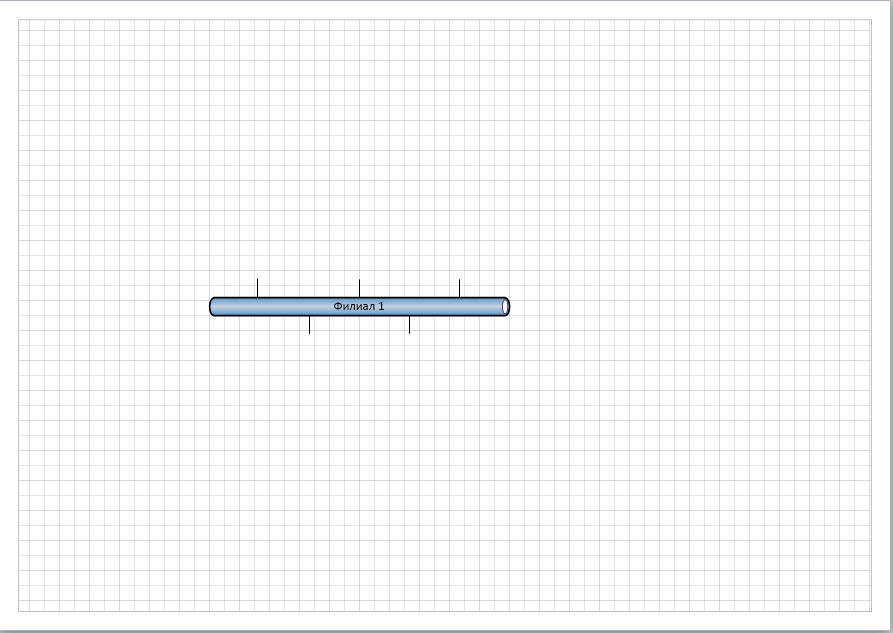 Рисунок 4 5)Не снимая выделение с фигуры Ethernet, введён Филиал 1 в качестве подписи для сегмента сети. 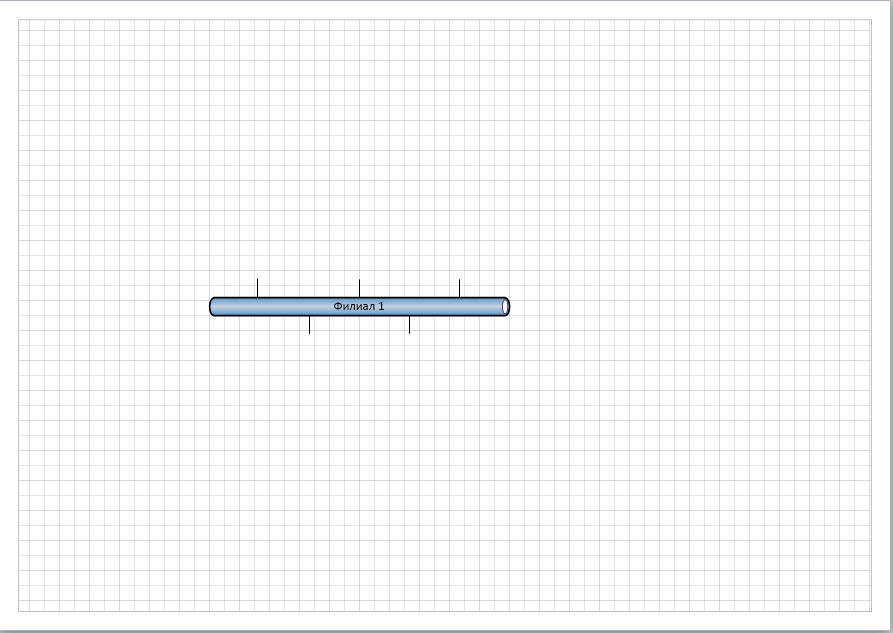 Рисунок 5 6)Перемещена фигура Сервер на страницу и помещена над фигурой Ethernet ближе к левому краю последней. 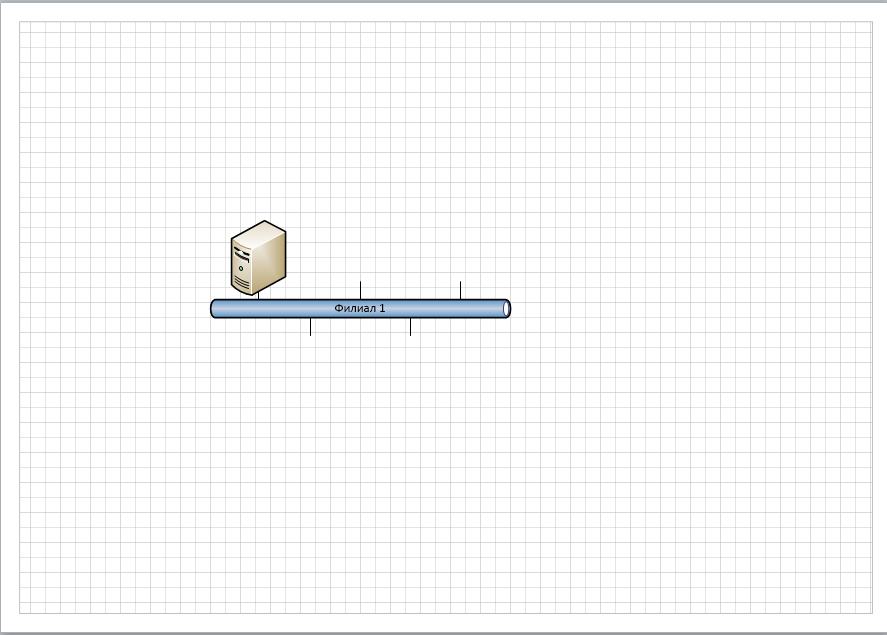 Рисунок 6 7) Выделена фигура Ethernet, а затем перемещён любой и желтых управляющих маркеров в центр сервера, пока вокруг управляющего маркера не появится зеленый квадрат. 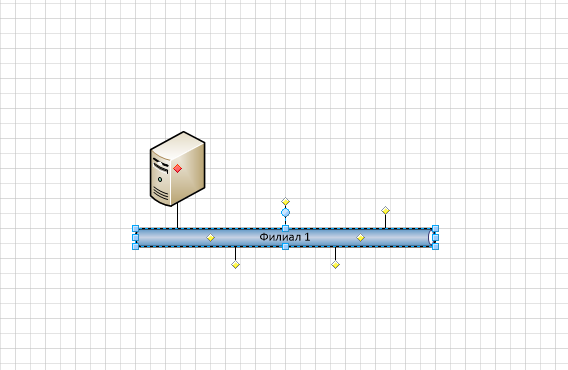 Рисунок 7 8) Перемещена фигура Принтер над фигурой Ethernet ближе к ее правому краю, а затем соединён принтер с сетью, перетащив и приклеив желтый управляющий маркер к принтеру. 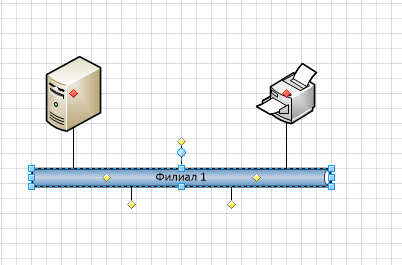 Рисунок 8 9) Перемещены на страницу две фигуры ПК и одна фигура Ноутбук из набора Компьютеры и мониторы и сброшены под фигурой Ethernet. 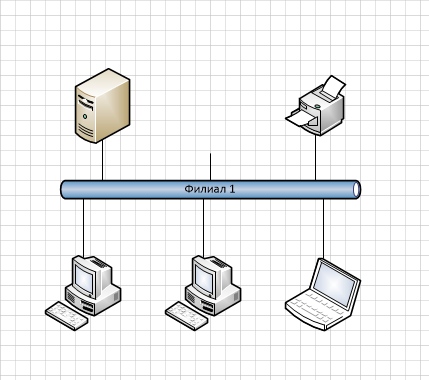 Рисунок 9 10) Перемещён желтый управляющий маркер к каждой из фигур ПК. 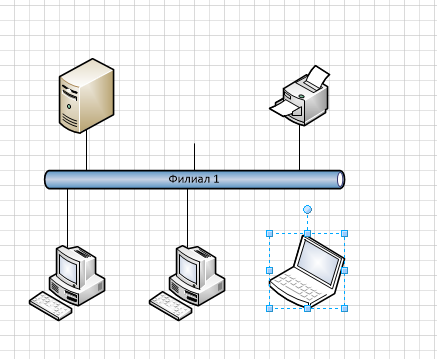 Рисунок 10 11) Перемещён управляющий маркер из середины фигуры Ethernet и приклеен к ноутбуку. Теперь ноутбук подключен к сегменту Ethernet, но все еще доступны дополнительные управляющие маркеры, как показано на рисунке. 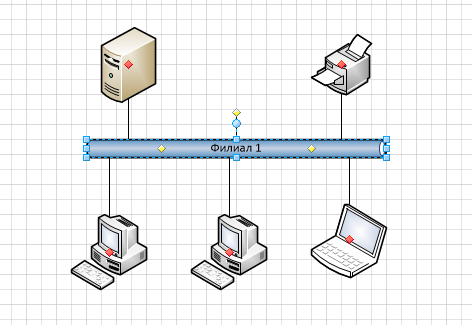 Рисунок 11 12) Не снимая выделения с фигуры Ethernet, был введён Филиал 2. 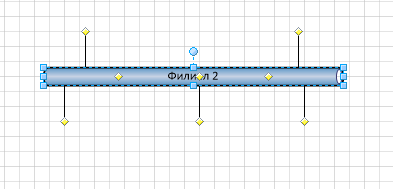 Рисунок 12 13) Перемещена фигура Принтер, две фигуры ПК и три фигуры Ноутбук и соединены с новым сегментом сети. 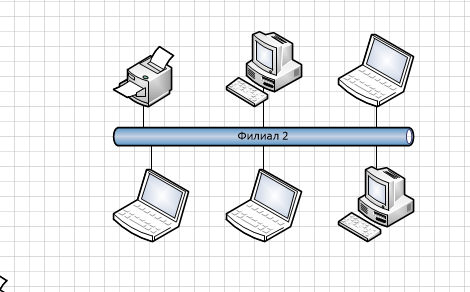 Рисунок 13 14) Перемещена фигура Маршрутизатор из набора элементов Сеть и периферийные устройства и размещена по центру страницы. Перемещён оставшийся неиспользованный управляющий маркер из фигуры сети Филиал 1 и приклеен к маршрутизатору. 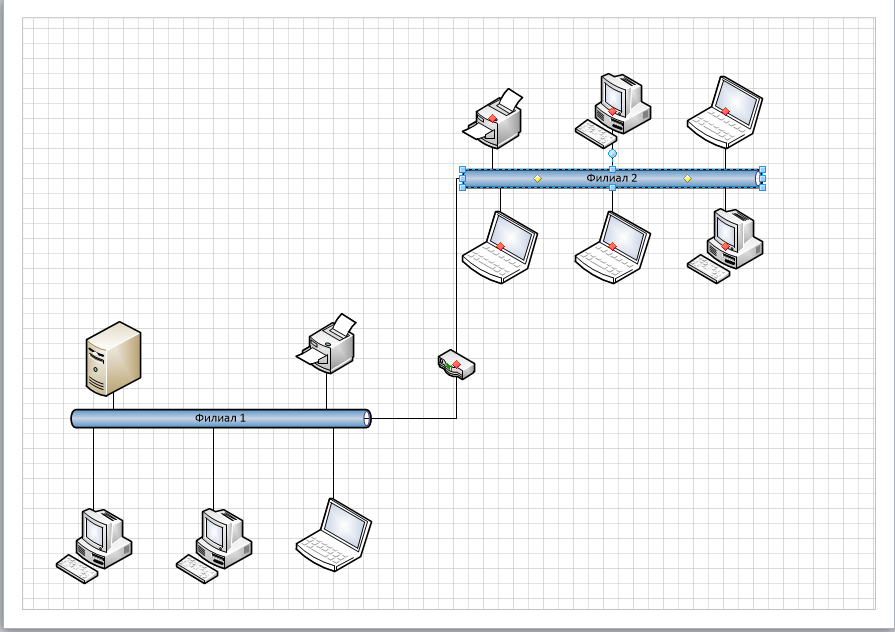 Рисунок 14 |
